แก้ไข Windows Build นี้จะหมดอายุในไม่ช้า
เบ็ดเตล็ด / / November 28, 2021
ผู้ที่ชื่นชอบ Windows ส่วนใหญ่ติดตั้งระบบปฏิบัติการ Insider Build ของ Windows 10 เพื่อให้ทันกับการพัฒนาล่าสุด ทุกคนสามารถเข้าร่วมโปรแกรม Microsoft Insider ได้เนื่องจากเป็นสาธารณะ โปรแกรม Insider ของ Windows เป็นวิธีที่ยอดเยี่ยมในการทดสอบคุณลักษณะใหม่ๆ จากมุมมองของ Microsoft
ขณะนี้ผู้ใช้รายงานว่าไม่มีที่ไหนเลย Windows เริ่มแสดงข้อความ "Windows รุ่นนี้จะหมดอายุเร็ว ๆ นี้" ในระบบของพวกเขา แต่เมื่อพวกเขาตรวจสอบภายใต้การตั้งค่า > การอัปเดตและความปลอดภัยสำหรับบิลด์ที่ใหม่กว่า พวกเขาไม่พบการอัปเดตหรือบิลด์ใดๆ
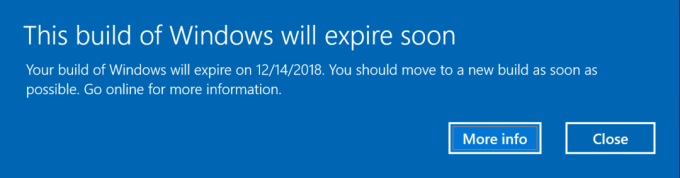
หากคุณเป็นสมาชิกของทีมวงใน คุณจะสามารถเข้าถึง อัพเดทล่าสุด ผ่านบิลด์ภายในของ Windows 10 อย่างไรก็ตาม เมื่อใดก็ตามที่คุณติดตั้งบิลด์ใหม่ คุณจะได้รับข้อมูลเกี่ยวกับเวลาที่บิลด์จะหมดอายุ หากคุณไม่อัปเดตบิลด์ Windows 10 ก่อนหมดอายุ Windows จะเริ่มรีสตาร์ททุกสองสามชั่วโมง แต่ถ้าข้อความ “รุ่น Windows นี้จะหมดอายุในเร็วๆ นี้” เริ่มปรากฏขึ้นโดยไม่ทราบสาเหตุ อาจเป็นปัญหาได้
แต่ถ้าคุณไม่รู้ว่าเหตุใด Windows 10 จึงมีการสร้าง Insider ขึ้นมา การแจ้งเตือน Windows รุ่นนี้จะหมดอายุในเร็วๆ นี้ อย่างที่คุณคาดไม่ถึง นี่คือบางสิ่งที่คุณสามารถลองได้
สารบัญ
- แก้ไข Windows Build นี้จะหมดอายุในไม่ช้า
- วิธีที่ 1: ตรวจสอบการตั้งค่าวันที่ & เวลา
- วิธีที่ 2: ตรวจสอบการอัปเดตด้วยตนเอง
- วิธีที่ 3: เรียกใช้การซ่อมแซมอัตโนมัติ
- วิธีที่ 4: เปิดใช้งาน Windows Build ของคุณ
- วิธีที่ 5: ตรวจสอบบัญชีที่เชื่อมโยงกับโปรแกรม Windows Insider
แก้ไข Windows Build นี้จะหมดอายุในไม่ช้า
วิธีที่ 1: ตรวจสอบการตั้งค่าวันที่ & เวลา
ถ้า วันที่ & เวลาของระบบ ถูกดัดแปลงโดยโปรแกรมของบริษัทอื่นที่เสียหาย ดังนั้นจึงอาจเป็นไปได้ว่าวันที่ที่ตั้งไว้ในขณะนี้อยู่นอกเหนือระยะเวลาการทดสอบของรุ่นภายในปัจจุบัน
ในกรณีดังกล่าว คุณควรป้อนวันที่ที่ถูกต้องด้วยตนเองในการตั้งค่า Windows หรือเฟิร์มแวร์ BIOS ของอุปกรณ์ของคุณ ในการทำเช่นนั้น
1. คลิกขวา บน เวลา แสดงอยู่ที่มุมล่างขวาของหน้าจอ จากนั้นคลิกที่ ปรับวันที่/เวลา
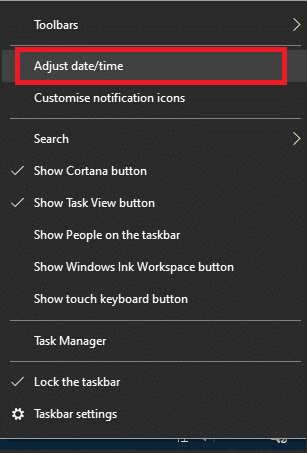
2. ตรวจสอบให้แน่ใจว่าทั้งสองตัวเลือกระบุว่า ตั้งเวลาอัตโนมัติ และ ตั้งเขตเวลาโดยอัตโนมัติ ได้รับ พิการ. คลิกที่ เปลี่ยน.

3. เข้า NS วันที่และเวลาที่ถูกต้อง แล้วคลิกที่ เปลี่ยน เพื่อใช้การเปลี่ยนแปลง
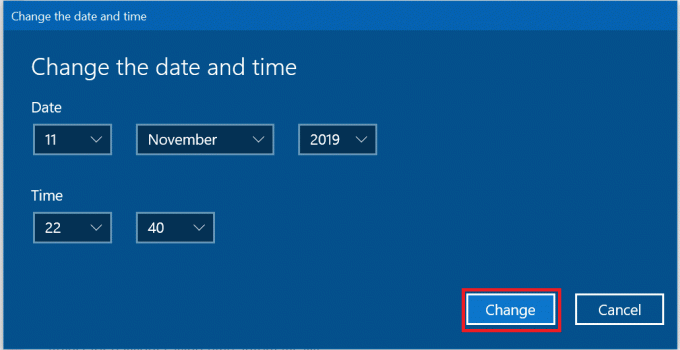
4. ดูว่าคุณสามารถ แก้ไขข้อผิดพลาด Build ของ Windows จะหมดอายุเร็ว ๆ นี้
ยังอ่าน:เวลานาฬิกาของ Windows 10 ผิด? นี่คือวิธีแก้ไข!
วิธีที่ 2: ตรวจสอบการอัปเดตด้วยตนเอง
ในกรณีที่คุณพลาดการอัปเดตสำหรับบิลด์ Insider คุณอาจต้องการลองตรวจสอบการอัปเดตด้วยตนเอง วิธีนี้มีประโยชน์ในสถานการณ์ที่คุณหมดอายุการใช้งานสำหรับรุ่น Insider ก่อนที่จะอัปเกรดเป็นรุ่นใหม่กว่า
1. กดปุ่ม Windows + I เพื่อเปิดการตั้งค่า จากนั้นคลิกที่ การอัปเดตและความปลอดภัย

3. ใน บานหน้าต่างนำทางด้านซ้าย, คลิกที่ โปรแกรม Windows Insider
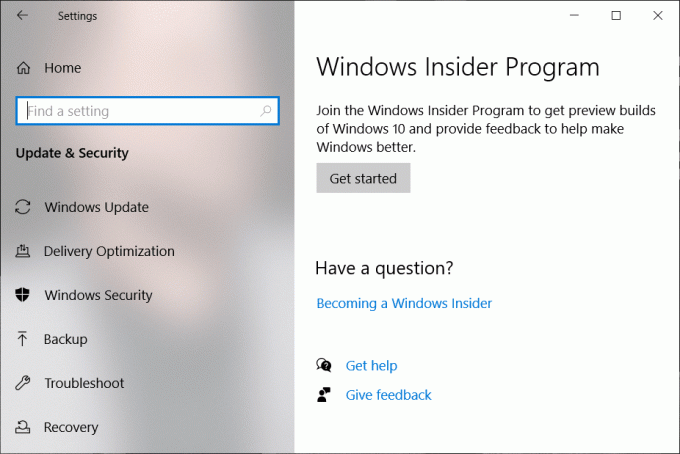
4. ที่นี่ ตรวจสอบให้แน่ใจว่าคุณได้ติดตั้งบิลด์ล่าสุดสำหรับผู้ใช้ใน โปรแกรมภายใน.
วิธีที่ 3: เรียกใช้การซ่อมแซมอัตโนมัติ
หากไฟล์ระบบไฟล์ใดไฟล์หนึ่งเสียหาย อาจเป็นสาเหตุให้ป๊อปอัป "รุ่น Windows นี้จะหมดอายุ" ปรากฏขึ้นในไม่ช้า ในกรณีนี้ คุณอาจต้องเรียกใช้การซ่อมแซมอัตโนมัติ
1. ใส่ดีวีดีการติดตั้งที่สามารถบู๊ตได้ของ Windows 10 แล้วรีสตาร์ทพีซีของคุณ
2. เมื่อได้รับแจ้งให้กดปุ่มใดก็ได้เพื่อบูตจากซีดีหรือดีวีดี ให้กดแป้นใดก็ได้เพื่อดำเนินการต่อ

3. เลือกการตั้งค่าภาษาของคุณ แล้วคลิก ถัดไป คลิกซ่อม คอมพิวเตอร์ของคุณที่ด้านล่างซ้าย

4. บนหน้าจอเลือกตัวเลือก ให้คลิก แก้ไขปัญหา.

5. บนหน้าจอแก้ไขปัญหา คลิก ตัวเลือกขั้นสูง.

6. บนหน้าจอตัวเลือกขั้นสูง คลิก การซ่อมแซมอัตโนมัติหรือการซ่อมแซมการเริ่มต้นระบบ.

7. รอจนกว่า การซ่อมแซม Windows อัตโนมัติ/การเริ่มต้นระบบ เสร็จสิ้น.
8. เริ่มต้นใหม่และคุณได้สำเร็จ แก้ไขข้อผิดพลาด Windows รุ่นนี้จะหมดอายุในไม่ช้า
ยังอ่าน:แก้ไข No Bootable Device Error บน Windows 10
วิธีที่ 4: เปิดใช้งาน Windows Build ของคุณ
หากคุณไม่มีคีย์ใบอนุญาตสำหรับ Windows หรือถ้า Windows ไม่ได้เปิดใช้งาน อาจทำให้รุ่น Insider หมดอายุได้ ถึง เปิดใช้งาน Windows หรือเพื่อเปลี่ยนคีย์,
1. กดปุ่ม Windows + I เพื่อเปิดการตั้งค่า จากนั้นคลิกที่ การอัปเดตและความปลอดภัย

3. ในบานหน้าต่างนำทางด้านซ้าย ให้คลิกที่ การเปิดใช้งาน. จากนั้นคลิกที่ เปลี่ยนคีย์หรือเปิดใช้งาน Windows โดยใช้คีย์
ที่แนะนำ:3 วิธีในการตรวจสอบว่า Windows 10 เปิดใช้งานอยู่หรือไม่
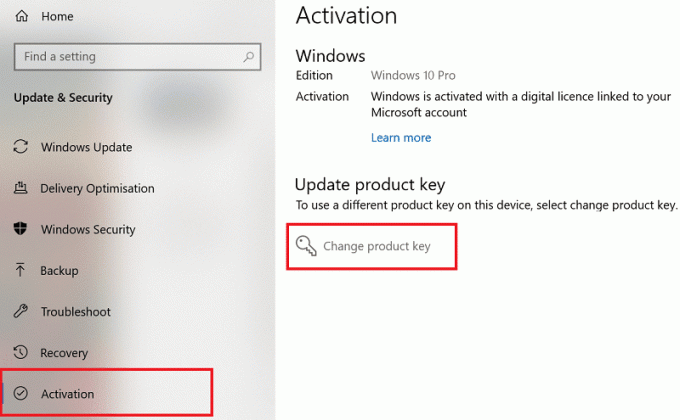
วิธีที่ 5: ตรวจสอบบัญชีที่เชื่อมโยงกับโปรแกรม Windows Insider
แม้ว่าจะไม่น่าเป็นไปได้สูง แต่บางครั้งบัญชีที่คุณลงทะเบียนกับ Windows Insider Program จะไม่เหมือนกับในอุปกรณ์ แต่ก็อาจนำไปสู่ ข้อผิดพลาดของ Windows รุ่นนี้จะหมดอายุในไม่ช้า
1. เปิด การตั้งค่า แอพโดยกด คีย์ Windows + I
2. ไปที่ การอัปเดตและความปลอดภัย

3. คลิกที่ โปรแกรม Windows Insider ในบานหน้าต่างนำทางด้านซ้าย
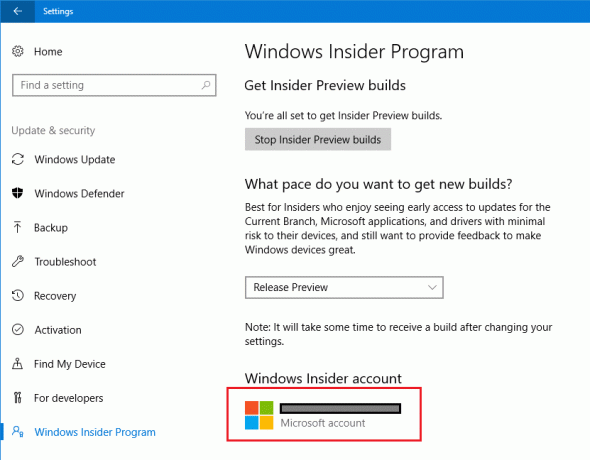
4. ตรวจสอบว่า Microsoft บัญชีผู้ใช้ ลงทะเบียนกับโปรแกรม Insider ถูกต้องแล้ว และถ้าไม่ใช่ สลับบัญชีหรือเข้าสู่ระบบ
ยังอ่าน:อนุญาตหรือป้องกันไม่ให้ผู้ใช้เปลี่ยนวันที่และเวลาใน Windows 10
ฉันหวังว่าวิธีการข้างต้นสามารถช่วยคุณได้ แก้ไข Windows Build นี้จะหมดอายุในไม่ช้าข้อผิดพลาด. หากไม่มีวิธีใดที่ได้ผลสำหรับคุณ คุณอาจต้องเลือกไม่ใช้ Windows Insider Program และรับบิลด์ที่เสถียร หรือทำการติดตั้ง Windows 10 ใหม่ทั้งหมด



